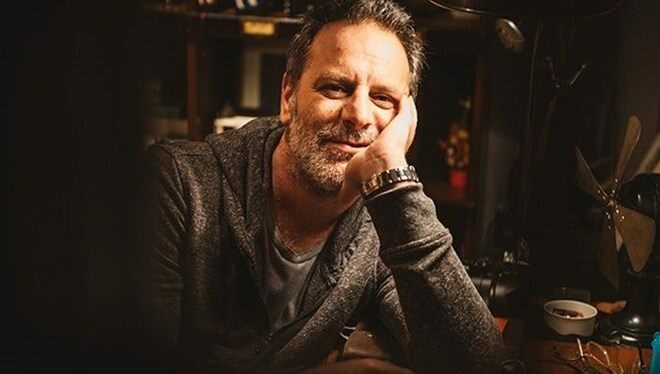Kako nadaljevati z branjem, kjer ste v datoteki PDF v operacijskem sistemu Windows zapustili datoteko PDF
Microsoft Windows 10 Pdf / / March 19, 2020
Nazadnje posodobljeno dne

Poiskati, kje ste v datoteki PDF ustavili, je lahko moteče, zlasti v dolgih dokumentih. Vseeno ne skrbite. Pokazali vam bomo, kako lahko še naprej berete tam, kjer ste stali.
Ko odprete datoteko PDF v večini bralnikov PDF, se odpre na začetku datoteke, ne glede na to, na kateri strani ste bili nazadnje, ko je bila datoteka odprta.
To je lahko moteče, če ste sredi branja dolge datoteke PDF morali zapreti računalnik. Ko boste naslednjič odprli datoteko, boste morali znova najti svoje mesto.
Več priljubljenih bralnikov PDF ima nastavitev, ki omogoča nadaljevanje branja tam, kjer ste v datoteki zapustili naslednjič, ko jo odprete. Pokazali vam bomo, kako to nastaviti v treh brezplačnih Bralniki PDF.
Adobe Acrobat Reader
Nastaviti Adobe Acrobat Bralnik, tako da odpre dokumente PDF do mesta, kjer ste izostali, izberite Nastavitve Iz Uredi meni. Za spremembo te nastavitve vam ni treba odpreti datoteke PDF.
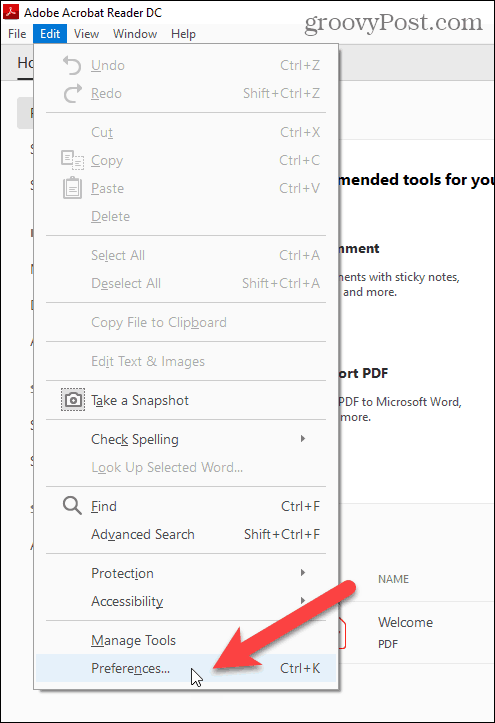
Na levi strani Nastavitve pogovorno okno, izberite Dokumenti Spodaj Kategorije.
Nato preverite Obnovi nastavitve zadnjega pogleda pri ponovnem odpiranju dokumentov potrditveno polje.
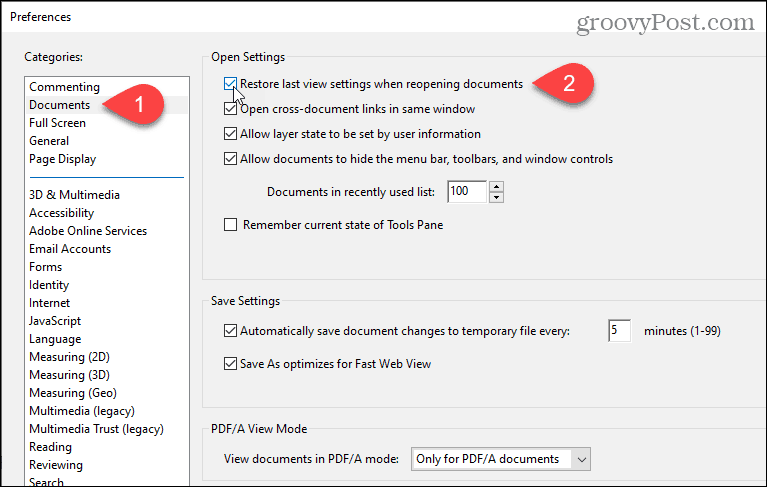
Zdaj, ko znova odprete katero koli datoteko PDF, bo Acrobat Reader skočil na stran, ki ste si jo ogledali ob zadnjem zapiranju datoteke. Ta nastavitev je učinkovita za vse datoteke PDF.
Foxit Reader
V programu Foxit Reader kliknite na mapa in nato kliknite Nastavitve.
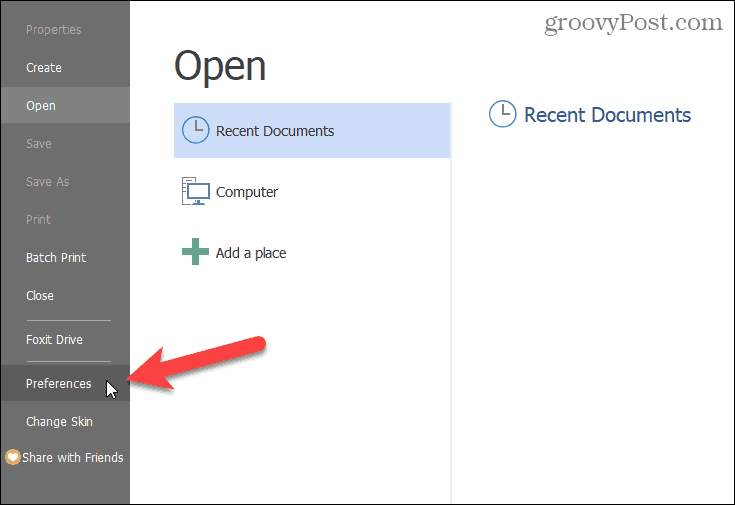
Kliknite Zgodovina na seznamu možnosti na levi strani. Nato preverite Obnovi zadnjo sejo, ko se aplikacija zažene potrditveno polje.

Vsak dokument, ki ste ga odprli zadnjič, ko ste zaprli Foxit Reader, se bo znova odprl, ko boste spet odprli Foxit Reader. In vsak dokument PDF se bo odprl, kamor ste odšli.
SumatraPDF
Tako namestljiva in prenosna različica SumatraPDF lahko odprete datoteko PDF do mesta, kjer ste se ustavili. Nastavitev za odpiranje datotek PDF, kjer ste ostali, je privzeto vklopljena v obeh različicah, vendar vam bomo pokazali, kje je. Včasih ga boste morda želeli izklopiti.
V SumatraPDF v zgornjem levem kotu okna kliknite gumb menija in pojdite na Nastavitve> Možnosti. Ni vam treba odpreti datoteke PDF. Ta nastavitev velja za vse datoteke PDF, ki jih odprete.
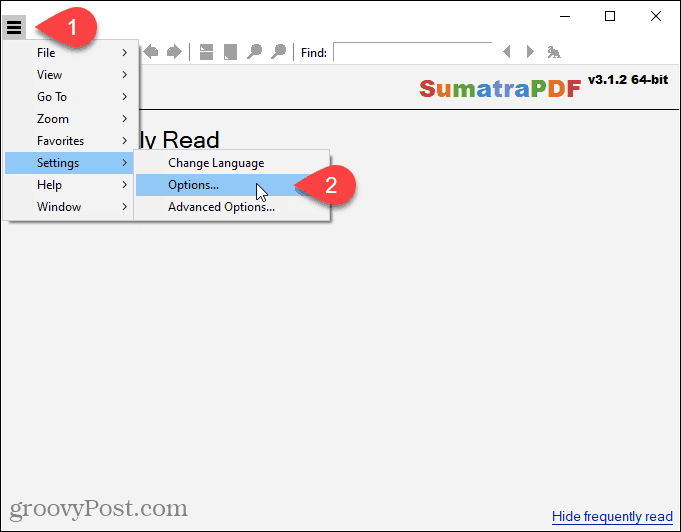
Če želite, da SumatraPDF odpre datoteke PDF tam, kjer ste nehali, se prepričajte Zapomni si odprte datoteke potrdite polje na SumatraPDF Opcije pogovorno okno. Če želite izklopiti nastavitev, počistite polje.
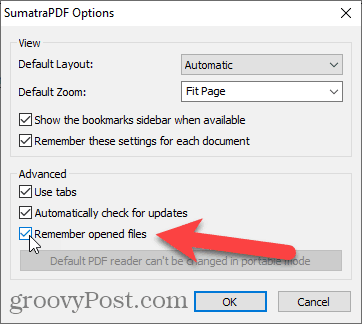
The Zapomni si odprte datoteke možnost omogoča tudi dostop do nedavno odprtih datotek na Pogosto branje zaslon, ki se prikaže, ko ni odprtih datotek PDF. Kliknite datoteko na Pogosto branje zaslon, da ga odprete. Datoteka se bo odprla tam, kjer ste izpustili, ko ste zadnjič zaprli datoteko.
Če izklopite Zapomni si odprte datoteke možnost, Pogosto branje zaslon je izbrisan in skrit. Datoteke PDF morate odpreti v glavnem meniju in vse datoteke PDF se odprejo na začetku.
Kaj če svoj brskalnik uporabim kot bralnik PDF?
Če za branje uporabljate brskalnik Datoteke PDF, kot so Chrome, Firefox ali Roba, vedno se bodo odprli za začetek. Brskalniki so samo zelo osnovni bralniki PDF in v brskalnikih ni nastavitev, da bi datoteke PDF odpirali tam, kjer ste se ustavili.